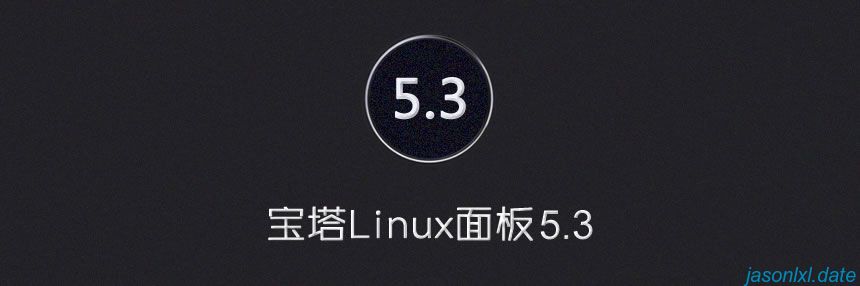宝塔Linux面板 5.3.0正式版
Linux面板5.3.0安装命令:
使用SSH 连接工具,挂载磁盘后,根据系统执行框内命令开始安装(大约2分钟完成面板安装)
Centos安装命令:
yum install -y wget && wget -O install.sh http://download.bt.cn/install/install.sh && sh install.sh
面板包含软件:
Nginx-Tengine-2.2.0
Nginx1.8 - 1.10
Apache2.4.20
PHP5.2 - 7.1(安装时可选,支持多版本共存,除php7.0,php7.1都已包含zendloader)
MySQL5.5 - 5.7(安装时可选)
Pure-Ftpd
phpMyadmin
OpenResty
WEB在线面板
面板特色功能:
一键配置服务器环境(LAMP/LNMP)
一键安全重启
一键创建管理网站、ftp、数据库
一键配置(定期备份、数据导入、伪静态、301、SSL、子目录、反向代理、切换PHP版本)
一键安装常用PHP扩展(fileinfo、intl、opcache、imap、memcache、apc、redis、ioncube、imagick)
数据库一键导入导出
系统监控(CPU、内存、磁盘IO、网络IO)
防火墙端口放行
SSH开启与关闭及SSH端口更改
禁PING开启或关闭
方便高效的文件管理器(上传、下载、压缩、解压、查看、编辑等等)
计划任务(定期备份、日志切割、shell脚本)
软件管理(一键安装、卸载、版本切换)
5.3.0更新内容:
修正首页流量显示
修正在修改数据库密码与旧密码相同时报错的问题
修正打开回收站默认为数据库选项的问题
优化面板内存回收机制
磁盘空间不足的情况下,面板将暂停日志写入
修正部分IE浏览器版本,上传文件后文件名畸形的问题
其它在测试过程中发现的一些问题修正
Linux面板5.3.0(centos)安装脚本:
yum install -y wget && wget -O install.sh http://download.bt.cn/install/install.sh && sh install.sh
使用SSH 连接工具,执行上面框内命令开始安装(大约2分钟完成面板安装)
面板管理常用命令:
宝塔 4.x 服务管理
#停止
service bt stop
#启动
service bt start
#重启
service bt restart
#卸载4.x面板
service bt stop && chkconfig --del bt && rm -f /etc/init.d/bt && rm -rf /www/server/panel
#查看当前面板端口
cat /www/server/panel/data/port.pl
#命令行修改面板端口,如要改成8881(centos 6)
echo '8881' > /www/server/panel/data/port.pl && service bt restart
iptables -I INPUT -p tcp -m state --state NEW -m tcp --dport 8881 -j ACCEPT
service iptables save
service iptables restart
#命令行修改面板端口,如要改成8881(centos 7)
echo '8881' > /www/server/panel/data/port.pl && service bt restart
firewall-cmd --permanent --zone=public --add-port=8881/tcpfirewall-cmd --reload
#强制修改MySQL管理(root)密码,如要改成123456
cd /www/server/panel && python tools.pyc root 123456
#命令行修改面板密码,如要改成123456
cd /www/server/panel && python tools.pyc panel 123456
#站点配置文件位置
/www/server/panel/vhost
#删除面板域名绑定
rm -f /www/server/panel/data/domain.conf
#清理登陆限制
rm -f /www/server/panel/data/*.login
#第三方应用服务名称
nginx: nginx
apache: httpd
pure-ftpd: pure-ftpd
php5.2: php-fpm-52
php5.3: php-fpm-53
php5.4: php-fpm-54
以此类推
#php.ini位置,如php5.4的
/www/server/php/54/etc/php.ini
#my.cnf位置
/etc/my.cnf
本文为Jason原创文章,转载无需和我联系,但请注明来自JasonBlog jasontech.top
- 上一篇: CentOS安装phpMyAdmin
- 下一篇: 简单保存 Windows聚焦锁屏壁纸

- 最新评论
- 总共0条评论